Galaxy S8/Note8: Aktiver eller deaktiver bakgrunnsdata

Slik endrer du innstillingen for bakgrunnsdata på Samsung Galaxy S8 eller Note8-smarttelefonen.
Samsung Galaxy Note 8 har en funksjon som lar deg se flere apper i flervindusmodus med delt skjerm. Slik aktiverer du det.
Åpne appene du ønsker å bruke som normalt.
Merk: Appen må være en som støtter flere skjermer. Ellers vil du få en melding om at appen "ikke støtter delt skjermvisning".
Trykk på " Siste "  -knappen. En liste over løpende apper vises. Sveip til venstre og høyre hvis du ønsker å utforske mellom oppførte apper.
-knappen. En liste over løpende apper vises. Sveip til venstre og høyre hvis du ønsker å utforske mellom oppførte apper.
Trykk på appikonet for den første appen du vil bruke i delt skjermvisning. En meny vises der du kan velge " Åpne i delt skjermvisning ".
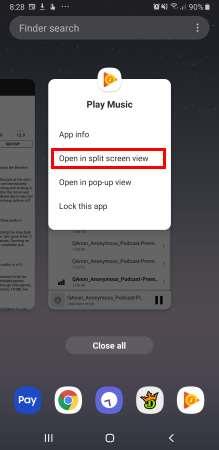
En sirkel med en " X " vises øverst på skjermen. Ignorer det foreløpig. Velg appen du ønsker å bruke i det andre vinduet. Du kan velge appkortet fra " Nylige "-listen eller åpne appen fra startprogrammet.
Begge appene vil nå vises i delt skjermvisning.
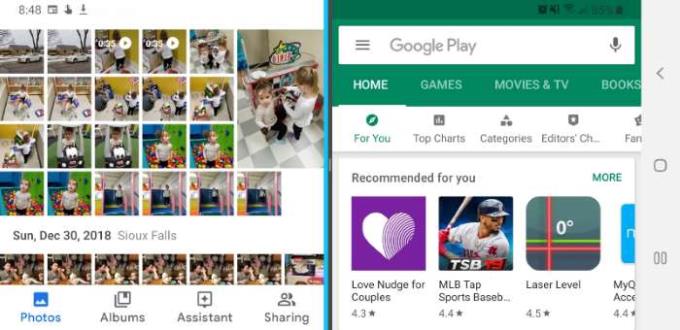
Åpne appene du ønsker å bruke som normalt.
Merk: Appen må være en som støtter flere skjermer. Ellers vil du få en melding om at appen "ikke støtter delt skjermvisning".
Trykk på " Siste "  -knappen. En liste over løpende apper vises. Sveip opp eller ned hvis du ønsker å utforske mellom oppførte apper.
-knappen. En liste over løpende apper vises. Sveip opp eller ned hvis du ønsker å utforske mellom oppførte apper.
Trykk på flervindusikonet til venstre for X-en i appvinduet. Den åpnes i øvre halvdel av skjermen.
Merk: Apper som ikke har flervindusikonet kan ikke kjøres i delt skjermmodus.
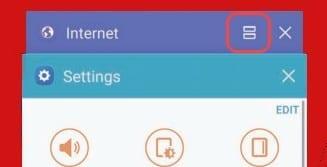
Trykk på flervindusikonet (ser ut som et =-tegn) øverst til høyre i appen.
Velg en annen app for å kjøre begge appene i flervindusmodus med delt skjerm.
Du kan få tilgang til flere alternativer for flere vinduer ved å trykke på sirkelen mellom vinduene.
Sørg for at du har to apper som kjører i delt skjermmodus, og trykk deretter på midten av den midtre linjen som deler dem. En meny skal vises der du kan velge X for å avslutte delt skjermmodus. Det kan ta noen forsøk.
Åpne en app du ønsker å bruke som normalt.
Trykk og hold inne " Siste "  -knappen. En hvit sirkel med en " X " vises. Trykk på den for å avslutte Multi-Window Mode.
-knappen. En hvit sirkel med en " X " vises. Trykk på den for å avslutte Multi-Window Mode.
Appen vises i et eget vindu som kan endre størrelsen. Du kan nå dra i hjørnet for å forstørre eller redusere størrelsen, eller dra vinduet rundt skjermen etter ønske.
Hvorfor kan jeg ikke bruke delt skjerm med enkelte apper?
Noen apper er ikke kompatible med denne funksjonen. Det er foreløpig ingen løsning for dette.
Slik endrer du innstillingen for bakgrunnsdata på Samsung Galaxy S8 eller Note8-smarttelefonen.
Lær to måter å sende en bilde- eller videotekstmelding på Samsung Galaxy Note8 & S8-smarttelefonen.
Hvordan stille inn standard og individuell kontaktringetone for tekstmeldinger på Samsung Galaxy Note 8 og S8-smarttelefonen.
Slik deaktiverer du Alltid på-skjermen på Samsung Galaxy Note8-smarttelefonen.
Slik aktiverer og deaktiverer du skjermrotasjon på Samsung Galaxy Note 8-smarttelefonen.
Slik blokkerer og fjerner du blokkering av telefonnumre på din Samsung Galaxy S8 eller Note 8 smarttelefon.
Denne opplæringen lærer deg trinn for trinn hvordan du klipper, kopierer og limer inn på Samsung Galaxy Note8 eller S8-smarttelefonen.
Lær hvordan du kobler din Samsing Galaxy Note8 eller Galaxy S8 til datamaskinen for å overføre filer mellom enheter.
Velg om Kamera-appen skal lagre videoer og bilder i minnet til din Samsung Galaxy S8 eller Note8 for SD-kortet med denne enkle innstillingen.
Slik slår du Edge-hurtigmenyen på eller av på Samsung Galaxy Note8 eller S8-smarttelefonen.
Denne opplæringen vil hjelpe deg å lære hvordan du starter din Samsing Galaxy S8 eller Note 8 smarttelefon i sikker modus, samt hvordan du kommer deg ut.
Slik løser du et problem der Samsung Galaxy Note8 setter seg fast på skjermen for å logge på et trådløst gjestenettverk.
Slik løser du ut og setter inn SIM-kortet og SD-kortbrettet på Samsung Galaxy Note 8-smarttelefonen.
Fem alternativer for å koble Android-enheten til bilstereoen.
Løs et problem der din Samsung Galaxy-smarttelefon eller nettbrett registrerer trykk på skjermen når du ikke trykker på den.
Hvis du ved et uhell trykker på feil tast som perioden da du vil ha mellomromstasten på din Samsung Galaxy-telefon, er her en løsning for deg.
Slik kobler du din Samsung Galaxy Note 8 til HDTV-apparatet ditt for å se bilder og videoer med høy oppløsning på en større skjerm.
Vi tilbyr noen alternativer for å få Samsung Galaxy S8 eller Note 8 til å slutte å plage deg ved å automatisk korrigere ord.
Vi viser deg tre måter du kan bytte Samsung Galaxy Note8-smarttelefonen til stille modus.
Slik slår du av Bixby-funksjonen på Samsung Galaxy Note8 og Galaxy S8-smarttelefonene.
Etter at du har rootet Android-telefonen din, har du full systemtilgang og kan kjøre mange typer apper som krever root-tilgang.
Knappene på Android-telefonen din er ikke bare til for å justere volumet eller vekke skjermen. Med noen få enkle justeringer kan de bli snarveier for å ta et raskt bilde, hoppe over sanger, starte apper eller til og med aktivere nødfunksjoner.
Hvis du har glemt den bærbare datamaskinen på jobb og har en viktig rapport du må sende til sjefen din, hva bør du gjøre? Bruk smarttelefonen din. Enda mer sofistikert, gjør telefonen om til en datamaskin for å gjøre det enklere å multitaske.
Android 16 har låseskjerm-widgeter som du kan endre låseskjermen slik du vil, noe som gjør låseskjermen mye mer nyttig.
Android Bilde-i-bilde-modus hjelper deg med å krympe videoen og se den i bilde-i-bilde-modus, slik at du kan se videoen i et annet grensesnitt, slik at du kan gjøre andre ting.
Det blir enkelt å redigere videoer på Android takket være de beste videoredigeringsappene og -programvarene vi lister opp i denne artikkelen. Sørg for at du har vakre, magiske og stilige bilder du kan dele med venner på Facebook eller Instagram.
Android Debug Bridge (ADB) er et kraftig og allsidig verktøy som lar deg gjøre mange ting, som å finne logger, installere og avinstallere apper, overføre filer, rote og flashe tilpassede ROM-er og lage sikkerhetskopier av enheter.
Med autoklikk-applikasjoner trenger du ikke å gjøre mye når du spiller spill, bruker apper eller bruker oppgaver som er tilgjengelige på enheten.
Selv om det ikke finnes noen magisk løsning, kan små endringer i hvordan du lader, bruker og oppbevarer enheten din utgjøre en stor forskjell i å redusere batterislitasjen.
Telefonen mange elsker akkurat nå er OnePlus 13, fordi den i tillegg til overlegen maskinvare også har en funksjon som har eksistert i flere tiår: infrarødsensoren (IR Blaster).

























